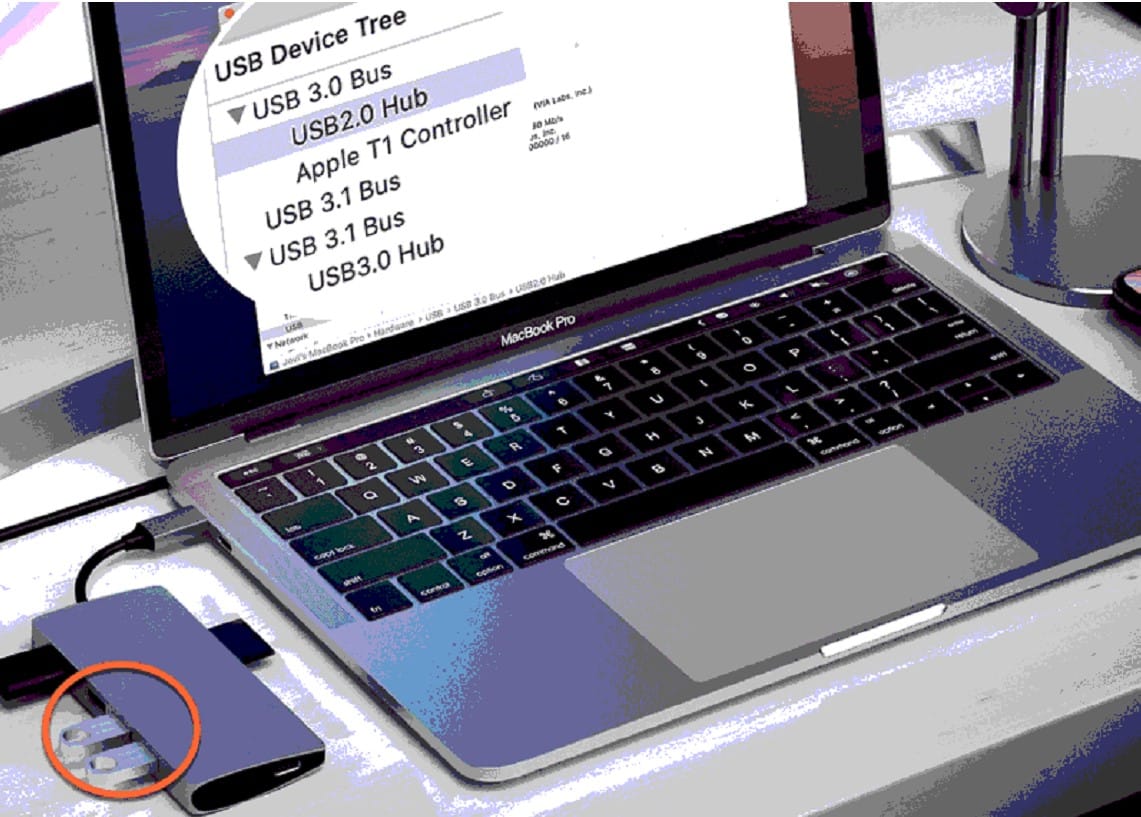Normalmente, quando liga uma unidade flash USB ao seu Mac, verá o ícone do dispositivo de armazenamento USB na área de trabalho do Mac ou no Finder e poderá aceder aos ficheiros que lá estiverem guardados.
No entanto, se notou que a unidade USB não aparece no seu computador Apple, isso pode ser uma grande dor de cabeça. Alguns utilizadores de Mac relataram ter esse problema depois de atualizar para o macOS 14. Como podemos fazer com que o Mac detecte a unidade USB e a localize facilmente no Finder ou na área de trabalho?
Neste guia vamos mostrar como reativar a unidade USB e fazê-la funcionar normalmente no seu Mac novamente. Também pode ser útil corrigir o problema das unidades USB que não funcionam em Macs com o macOS 14.
Como corrigir o problema do seu Mac não reconhecer uma unidade flash USB?
Agora vamos mergulhar em 6 soluções detalhadas.
- Verifique as ligações físicas: cabo USB, ligação USB e portas USB
- Atualize o driver USB
- Altere as preferências do Finder para visualizar unidades flash USB na área de trabalho do Mac
- Altere as preferências do Finder para visualizar uma unidade flash USB no Finder
- Repare a unidade flash USB usando a aplicação Primeiros Socorros integrada da Apple
- Recupere dados e reformate a unidade flash USB
Verifique as ligações
Uma boa ligação é um pré-requisito para que as unidades flash USB funcionem no Mac. Primeiro, vamos verificar as ligações entre qualquer unidade de armazenamento USB e o seu Mac para determinar se uma má ligação está a fazer com que o Mac não reconheça a unidade flash USB.
- Tente remover e ligar outra vez a drive USB ao Mac para ver se é reconhecida
- Tente ligar a drive USB noutra entrada
- Se for o caso, tente usar um cabo USB diferente
- Tente ligar a drive USB directamente ao computador e não através de um cabo ou hub
- Reinicie o Mac para reinicializar o as entradas USB
2 – Reinstale ou atualize o driver USB
Quando o seu dispositivo USB não é detectado pelo Mac, deve verificar se está disponível alguma atualização do driver USB.
Por favor, tente os seguintes passos:
1. Clique no ícone da maçã no canto superior esquerdo do ecrã.
2. Selecione “Atualização de software…”
3. Todas as atualizações disponíveis serão listadas e poderão ser descarregadas ou será informado que seu software está atualizado, o que é uma boa informação para saber.
Para corrigir isso, existem tópicos na página de suporte da Apple que exploram detalhadamente este assunto. Pode fazer downgrade do seu macOS, reinstalar o macOS ou atualizar o macOS para evitar o bug do macOS 14, por exemplo.
Depois de tentar as soluções mencionadas acima para corrigir o problema de uma unidade USB não reconhecida, como podemos verificar se ela foi detectada no nível físico, mesmo que ainda possa estar logicamente corrompida?
Descarregue, instale e inicie o iBoysoft Data Recovery for Mac no seu computador e veja se a unidade é detectada pelo iBoysoft Data Recovery for Mac.
Se a sua unidade USB for reconhecida pelo iBoysoft Data Recovery for Mac, tudo o que precisa fazer é seguir o assistente para recuperar os dados da sua unidade flash USB e reformatá-la posteriormente para repor o sistema de arquivos.
Se a sua unidade USB não for detectada pelo iBoysoft Data Recovery for Mac, bem como pelo sistema operativo da Apple, envie-a a um especialista local para reparo físico.
Como corrigir o problema com uma unidade flash USB que não aparece num Mac?
Agora que o seu Mac está ligado à unidade flash USB, se ainda não conseguir encontrar a unidade USB, precisa tentar as seguintes soluções simples para corrigir o problema:
Correção 1: altere as preferências do Finder para mostrar unidades flash USB na área de trabalho do Mac.
Se não conseguir encontrar o dispositivo USB ligado na área de trabalho do Mac, vá para Finder > Preferências > Geral e certifique-se de que a opção “Discos externos” esteja activa.
Correção 2: altere as preferências do Finder para mostrar a unidade flash USB no Finder.
Não consegue encontrar a unidade flash USB no Finder? Vá para Finder> Preferências e depois mude para a guia Barra lateral e marque a opção “Discos externos” em Locais.
Verá então a unidade flash USB na barra lateral do Finder.
Correção 3: Repare a unidade flash USB com a aplicação Primeiros Socorros do macOS.
Se conseguir ver a unidade flash USB, mas ela não estiver totalmente montada no Utilitário de Disco da Apple, pode tentar a aplicação Primeiros Socorros integrados no sistema operativo para reparar os erros na unidade flash USB da seguinte maneira:
- Inicie o Utilitário de Disco em Utilitários na pasta Aplicações
- Selecione a unidade USB corrompida na barra lateral
- Clique em Primeiros Socorros na parte superior da janela e depois clique em Executar. Aguarde até que o processo de reparação termine
- A aplicação mostra uma mensagem após a conclusão, que informa acerca se o processo foi bem ou mal sucedido
Correção 4: reformate a unidade flash USB.
Se a aplicação Primeiros Socorros não conseguiu reparar os erros na unidade USB, significa que o sistema de ficheiros ou tabela de partições da unidade estão danificados. Normalmente, neste caso, para reparar uma unidade flash USB que não aparece no Mac, precisa reformatá-la.
Tenha em atenção que a reformatação apagará todos os dados da unidade flash! Portanto, primeiro recuperamos os dados da unidade USB com o iBoysoft Data Recovery for Mac – um software profissional de recuperação de dados.
Isto pode ser feito em três etapas simples:
Passo 1: Descarregue, instale e inicie o iBoysoft Data Recovery para Mac.
Passo 2: Selecione sua unidade USB e clique no botão Pesquisar dados perdidos para verificar todos os dados na unidade flash USB.
Passo 3: Veja os resultados da pesquisa, selecione os ficheiros a recuperar e clique em Recuperar para recuperá-los.
Depois de recuperar dados de uma unidade flash USB que normalmente não é montada, é hora de a formatar no Mac. Após a conclusão do processo de reformatação, a unidade flash USB aparecerá corretamente no seu Mac. Finalmente, se a unidade flash USB não estiver a aparecer nas informações do sistema do utilitário de disco do Mac ou na aplicação de recuperação de dados iBoysoft, ela pode ter falhado fisicamente.
Se não tiver nenhuns dados importantes, pode simplesmente substituir a unidade USB danificada por uma nova. Mas se tiver algo importante, é melhor enviá-lo a um especialista para obter ajuda na recuperação de dados.
Dicas extra para usar a unidade flash USB
Unidades flash USB, pen drives e jump drives são convenientes, mas também são dispositivos frágeis para armazenar dados, porque são pequenos e suscetíveis a danos. Como podemos protegê-lo contra a corrupção dos dados?
Siga estas dicas:
- Não coloque unidades flash USB nos bolsos das calças ou da camisa, especialmente se estiverem desprotegidas. O objetivo é manter a sua unidade USB longe da humidade e da poeira das roupas ou do meio ambiente. Mais importante ainda, se o pen drive não estiver no seu bolso, evitará danificá-lo ao sentar-se ou se chocar com alguma coisa.
- Não remova a unidade flash USB do computador sem a ejetar com segurança. Mesmo que seja inevitável que as unidades portáteis sejam ligadas com frequência, pode ejectá-las de maneira segura e adequada todas as vezes.
- O mais importante é criar um backup dos seus dados. Embora possa estar a cuidar bem da sua unidade flash USB, deve saber que ela tem uma vida útil limitada e acidentes acontecem. Portanto, para evitar perda inesperada de dados, é melhor fazer backups regulares dos seus ficheiros.